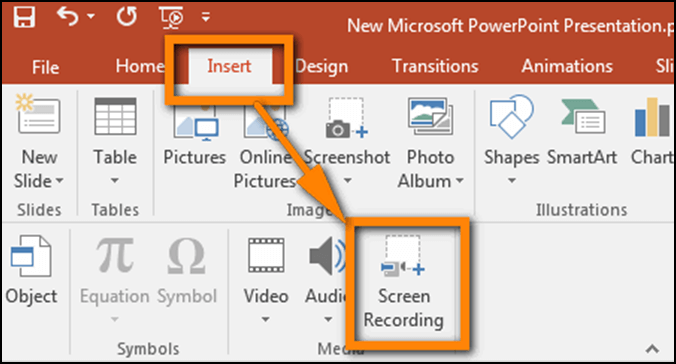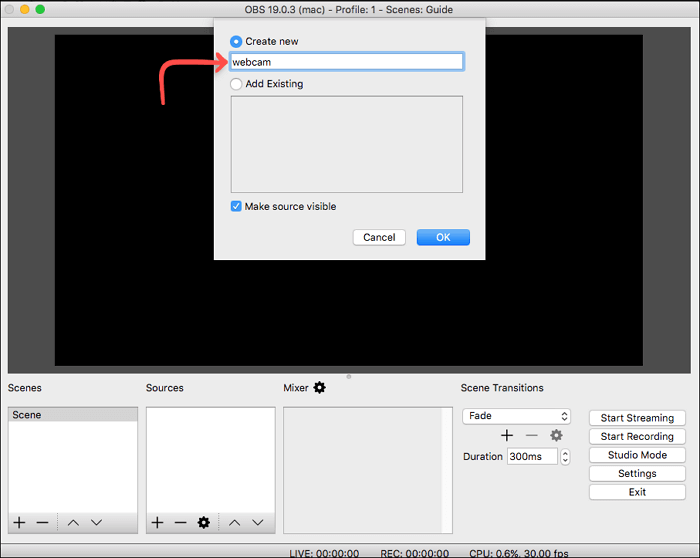- حول
- اكتشف EaseUS
- التقييمات والجوائز
- اتفاقية الترخيص
- سياسة الخصوصية
- خصم طلابي
Page Table of Contents
الملف ذو ملحق الملف .wav أو .wave هو ملف WAV. WAV هو اختصار لـ Waveform Audio File Format وقد تم تطويره بواسطة IBM وMicrosoft. يتم استخدام تنسيق WAV على نطاق واسع حيث تريد صوتًا غير مضغوط. ومع ذلك، فإن حجم الملف الكبير يعني عادةً أنه غير مناسب للنقل عبر الإنترنت.
علاوة على ذلك، إذا تم تخزين الصوت على محرك أقراص بطيء، فقد يتسبب ذلك في حدوث مشكلات بسبب حجمه الكبير. ومع ذلك، يحب العديد من الأشخاص استخدام هذا التنسيق لتخزين البيانات الصوتية. سنوضح لك في هذه المقالة كيفية تشغيل ملفات WAV بسهولة وسلاسة. اقرأ وابحث عن الطريقة التي تريدها.
❓كيفية الحل: ملف WAV لا يعمل في Windows Media Player
محتوى الصفحة:
- كيفية تشغيل ملفات WAV مع EaseUS RecExperts
- تشغيل ملفات WAV باستخدام Windows Media Player
- تشغيل ملفات WAV باستخدام مشغل الوسائط VLC
- كيفية تشغيل ملفات WAV باستخدام برنامج Audacity
- تشغيل ملفات WAV مع مشغل Elmedia
- الأسئلة الشائعة حول كيفية تشغيل ملفات WAV
الجزء 1. كيفية تشغيل ملفات WAV باستخدام EaseUS RecExperts
نظرًا لأن معظم الناس قد يعتقدون أن EaseUS RecExperts مجرد برنامج لتسجيل الشاشة ، فهو أيضًا مشغل صوتي. باستخدام هذا البرنامج، يمكنك تشغيل ملفات MKV على نظام Mac ، وتشغيل ملفات MP3، وAAC، وOGG، وFLAC، وWMA بنقرة واحدة.
علاوة على ذلك، نظرًا لأنه عبارة عن شاشة ومسجل صوت بشكل أساسي، يمكنك أيضًا استخدامه لتسجيل ملء الشاشة على نظام التشغيل Windows 10، وتسجيل الصوت باستخدام الميكروفون، وتسجيل كاميرا الويب وتسجيل اللعب الخاص بك إذا كنت تريد ذلك. بعد التسجيل، يمكنك تحرير التسجيلات عن طريق قطع تسجيل Zoom وحذف تسجيل صوتي. قم بتنزيله بالضغط على الزر أدناه.
الآن، يمكنك اتباع البرنامج التعليمي أدناه لتشغيل ملفات WAV باستخدام EaseUS RecExperts.
الخطوة 1. قم بتشغيل EaseUS RecExperts، ثم انقر فوق "التسجيلات" في الجزء السفلي الأيسر لفتح مشغل الوسائط.

الخطوة 2. انقر على "استيراد" في الجزء السفلي الأيمن لتحميل ملفات الوسائط الخاصة بك. يسمح لك باستيراد ملفات أو مجلدات متعددة.

الخطوة 3. بعد ذلك، يمكنك الاستمتاع بملف الصوت أو الفيديو الخاص بك بسرعات تشغيل مختلفة، من 0.5X إلى 2.0X.

الجزء 2. تشغيل ملفات WAV باستخدام Windows Media Player
يعد Windows Media Player أحد برامج الوسائط المتعددة المعروفة والشائعة التي تتيح لك تشغيل ملفات الفيديو والصوت. وهو أيضًا أحد أفضل مشغلات الموسيقى لنظام التشغيل Windows 10 . تحتوي معظم أجهزة الكمبيوتر التي تعمل بنظام التشغيل Windows على مشغل الوسائط المثبت مسبقًا بحيث يمكن للمستخدمين استخدامه دون تنزيله.
باعتباره مشغل وسائط، يستطيع Windows Media Player أيضًا نسخ الموسيقى إلى أقراص مضغوطة ونسخ الأقراص القابلة للتسجيل وتمكين المستخدمين من شراء الموسيقى أو استئجارها من عدد من متاجر الموسيقى عبر الإنترنت. ومع كل هذه الميزات، فهو مقبول على نطاق واسع في العالم. الآن، دعونا نرى كيف يمكنك استخدامه لتشغيل ملفات WAV على جهاز الكمبيوتر الخاص بك.
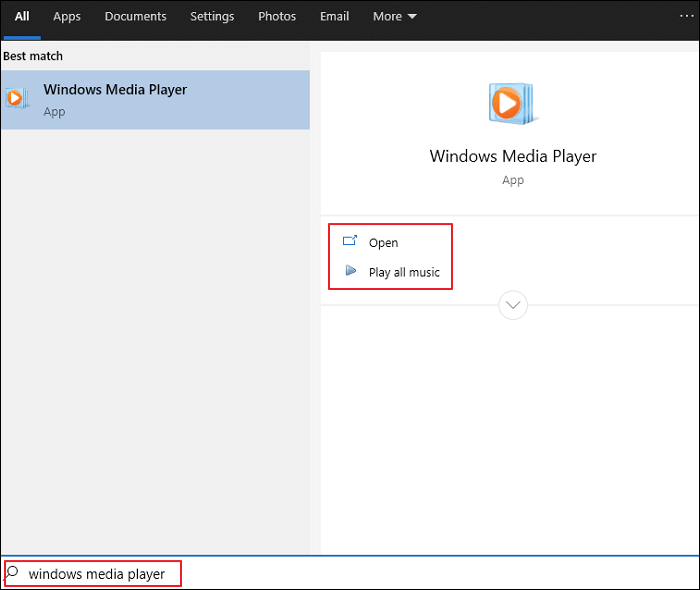
الخطوة 1. افتح Windows Media Player من خلال البحث عنه على جهاز الكمبيوتر الخاص بك.
الخطوة 2. قم بسحب وإسقاط ملف الصوت WAV الخاص بك إلى Windows Media Player.
الخطوة 3. انقر فوق "تشغيل"، وسوف يقوم بتشغيل ملف WAV لك على الفور.
الجزء 3. تشغيل ملفات WAV باستخدام مشغل الوسائط VLC
VLC هو مشغل صوت مجاني ومفتوح المصدر يمكنه تشغيل معظم ملفات الوسائط المتعددة بالإضافة إلى أقراص DVD والأقراص الصوتية المضغوطة وبروتوكولات البث المختلفة وما إلى ذلك. ومن المعروف عمومًا باسم برنامج مشغل الوسائط المحمول ومتعدد الأنظمة الأساسية.
متوفر لأنظمة تشغيل سطح المكتب ومنصات الأجهزة المحمولة، مثل Android وiOS وiPadOS، ويدعم VLC العديد من تنسيقات ملفات الصوت والفيديو. WAV هو واحد منهم. يمكنك أيضًا تسجيل الصوت باستخدام برنامج VLC . الآن، دعونا نتحقق من كيفية تشغيل ملفات WAV باستخدام VLC Media Player.
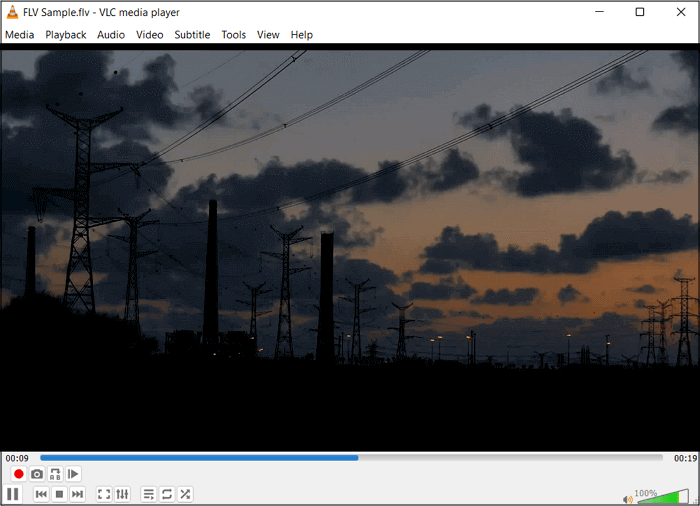
الخطوة 1. افتح مشغل VLC Media وانقر على "الأدوات". انقر على "CTRL +P" أو انقر على خيار "التفضيل".
الخطوة 2. انقر على "فيديو" > "تحديد الكل" ضمن إعدادات العرض في أسفل اليسار.
الخطوة 3. ضمن "الإدخال/المخطوطات"، تحتاج إلى تحديد "Demuxers". وتحت "Demux Module"، تحتاج إلى تغيير "Automatic" إلى "H264 demuxer".
الخطوة 4. الآن يمكنك استيراد ملف WAV وتشغيله به.
الجزء 4. كيفية تشغيل ملفات WAV باستخدام Audacity
Audacity هو برنامج صوتي مجاني للاستخدام لأنظمة Windows وMac وLinux. مع واجهة بسيطة، البرنامج سهل الاستخدام لجميع أنواع المستخدمين. وهو يدعم مجموعة واسعة من الميزات.
باستخدام البرنامج، يمكنك تشغيل الملفات الصوتية بجميع التنسيقات الرئيسية، وتسجيل الصوت المباشر، وتحرير الملفات الصوتية، وإضافة التأثيرات، والمزيد. 16 بت، 24 بت و 32 بت كلها مدعومة.
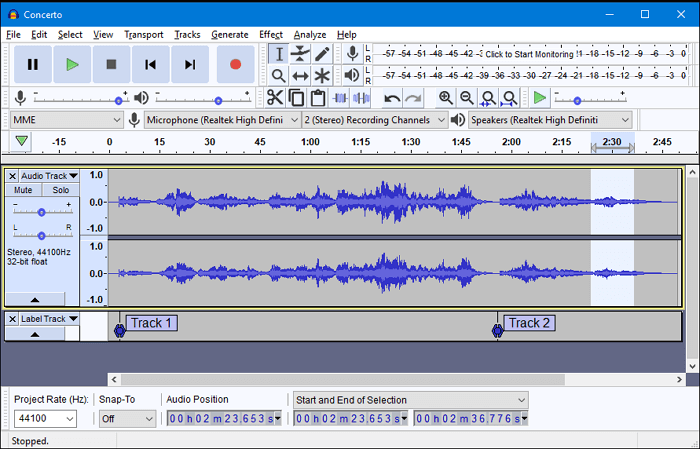
الخطوة 1. قم بتشغيل Audacity على جهاز الكمبيوتر الخاص بك، وقم باستيراد ملف صوتي عن طريق تحديد "ملف" > "استيراد" > "الصوت". أو يمكنك سحب الملف وإسقاطه على المخطط الزمني.
الخطوة 2. انقر فوق الزر "تشغيل" للاستماع إلى الصوت. انقر فوق الزر "إيقاف" لإيقاف اللعب.
الجزء 5. تشغيل ملفات WAV باستخدام Elmedia Player
يُعرف Elmedia Player بأنه مشغل وسائط متعددة مجاني لأنظمة Mac والذي يسمح بتشغيل جميع أنواع الملفات، بما في ذلك WAV. والأكثر إثارة للدهشة، أنه لا يلزم تثبيت برنامج ترميز، كما أن جودة Ultra HD مدعومة أيضًا. على الرغم من أن تنسيق MP3 هو تنسيق الملفات الصوتية القياسي المستخدم في جميع أنحاء العالم، إلا أنك قد لا تزال بحاجة إلى تشغيل ملفات WAV على نظام Mac في بعض الأحيان.
يمكن لـ Elmedia Player تشغيل ملفات WAV دون أي متاعب. وهو يوفر بعض الميزات الأخرى مثل التخصيص المتقدم للتشغيل ودعم التنسيقات الواسعة، بما في ذلك MP3 وWAV وFLAC وALAC وما إلى ذلك. دعنا نتبع الخطوات أدناه لتشغيل ملفات WAV مع Elmedia.

الخطوة 1. قم بتنزيل وتثبيت Elmedia Player من الموقع الرسمي.
الخطوة 2. بمجرد وصول Elmedia Player إلى نظام التشغيل macOS الخاص بك، قم بتشغيله.
الخطوة 3. قم بسحب وإسقاط ملف WAV إلى التطبيق وابدأ تشغيله.
الأسئلة الشائعة حول كيفية تشغيل ملفات WAV
هناك ثلاثة أسئلة طرحها المستخدمون فيما يتعلق بتشغيل ملفات WAV. لنلقي نظرة.
1. أين يمكنني تشغيل ملف WAV؟
يمكن فتح ملفات WAV باستخدام EaseUS RecExperts وWindows Media Player وVLC وبعض تطبيقات مشغلات الوسائط الشائعة الأخرى أيضًا. بالنسبة لمستخدمي Windows وMac، يعد EaseUS RecExperts خيارًا جيدًا.
2. كيف يمكنني تحويل ملف WAV إلى MP3؟
يمكنك تنزيل VLC والقيام بذلك على النحو التالي:
- 1. قم بتشغيل مشغل VLC الخاص بك وانقر فوق زر "الوسائط".
- 2. حدد خيار "تحويل/حفظ" وانقر فوق الزر "إضافة" لتحديد ملف WAV المطلوب.
- 3. انقر فوق الزر "تحويل/حفظ" للتأكيد والمتابعة.
- 4. من قائمة الملفات، حدد تنسيق ملف MP3 كوجهة.
3. هل يستطيع Windows Media Player تشغيل ملفات WAV؟
الجواب نعم. يمكن تشغيل ملفات WAV في Windows Media Player إذا تم تثبيت برامج الترميز المناسبة (MS ADPCM أو PCM) على الكمبيوتر.
خاتمة
بعد قراءة هذه المقالة، يمكنك أن ترى أن تشغيل ملف WAV ليس بالمهمة الصعبة. لقد أدرجنا بعض الأدوات المفيدة أعلاه. لكن بالنسبة لمستخدمي Windows وMac، نوصيك بشدة بتنزيل واستخدام EaseUS RecExperts لأنه قادر وسهل الاستخدام.